文库文档转换成的方法
常用文档格式转换

常用文档格式转换常用文档格式转换一 Office文档之间的转换1快速将Word文档转换为PPT演示文档我们制作的演示文稿有大量的文本,已经在Word中输入过了,可以用下面两种方法直接调用进来在使用下面两种调用方法之前,都要在Word中,对文本进行设置一下将需要转换的文本设置为“标题1、标题2、标题3……〞等样式,返回。
方法一:插入法在PowerPoint中,执行“插入→幻灯片(从大纲)〞命令,翻开“插入大纲〞对话框(如图),选中需要调用的Word文档,按下“插入〞按钮即可。
注意仿照此法操作,可以将文本文件、金山文字等格式的文档插入到幻灯片中。
方法二:发送法。
在Word中,翻开相应的文档,执行“文件→发送→Microsoft Office PowerPoint〞命令,系统自动启动PowerPoint,并将Word中设置好格式的文档转换到演示文稿中。
2PPT转换为Word文档如果想把Powerpoint演示文稿中的字符转换到Word文档中进行编辑处理,可以用“发送〞功能来快速实现。
翻开需要转换的演示文稿,执行“文件发送Microsoft OfficeWord〞命令,翻开“发送到Microsoft Office Word〞对话框,选中其中的“只使用大纲〞选项,按下“确定〞按钮,系统自动启动Word,并将演示文稿中的字符转换到Word文档中,编辑即可。
注意要转换的演示文稿必须是用PowerPoint内置的“幻灯片版式〞制作的幻灯片。
如果是通过插入文本框等方法输入的字符,是不能实现转换的。
3Excel转WordExcel表格想变成Doc文档,只需把需要的单元格选中并复制,再粘贴到Word中就可以了。
4Word转Excel这里主要是指Word中的表格转成Excel文件。
也是用复制粘贴的方法就能快速实现。
二 Word与PDF之间的转换1Office2003实现PDF文件转Word文档用Adobe Reader翻开想转换的PDF文件,接下来选择“文件→打印〞菜单,在翻开的“打印〞窗口中将“打印机〞栏中的名称设置为“Microsoft Office Document Image Writer〞,确认后将该PDF文件输出为MDI格式的虚拟打印文件。
将word(.doc)文档转换为图片(jpg,bmp,gif,png)文件方法总结
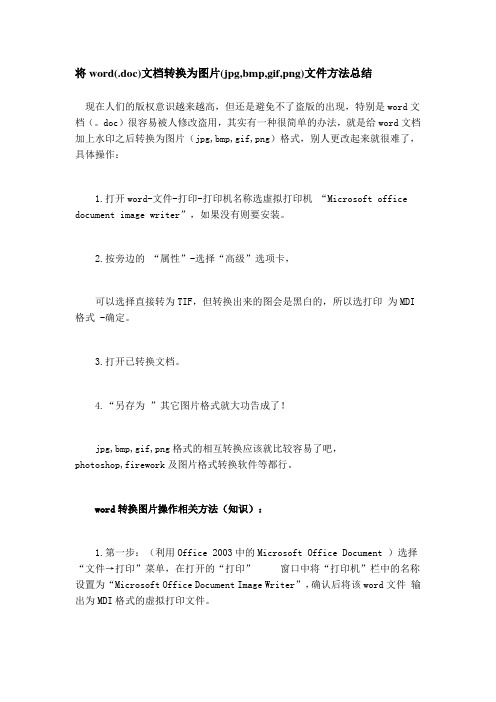
将word(.doc)文档转换为图片(jpg,bmp,gif,png)文件方法总结现在人们的版权意识越来越高,但还是避免不了盗版的出现,特别是word文档(。
doc)很容易被人修改盗用,其实有一种很简单的办法,就是给word文档加上水印之后转换为图片(jpg,bmp,gif,png)格式,别人更改起来就很难了,具体操作:1.打开word-文件-打印-打印机名称选虚拟打印机“Microsoft office document image writer”,如果没有则要安装。
2.按旁边的“属性”-选择“高级”选项卡,可以选择直接转为TIF,但转换出来的图会是黑白的,所以选打印为MDI 格式 -确定。
3.打开已转换文档。
4.“另存为”其它图片格式就大功告成了!jpg,bmp,gif,png格式的相互转换应该就比较容易了吧,photoshop,firework及图片格式转换软件等都行。
word转换图片操作相关方法(知识):1.第一步:(利用Office 2003中的Microsoft Office Document )选择“文件→打印”菜单,在打开的“打印”窗口中将“打印机”栏中的名称设置为“Microsoft Office Document Image Writer”,确认后将该word文件输出为MDI格式的虚拟打印文件。
注:如果没有找到“Microsoft Office Document Image Writer”项,使用Office 2003安装光盘中的“添加/删除组件”更新安装该组件,选中“Office 工具 Microsoft DRAW转换器”。
然后,运行“Microsoft Office Document Imaging”第二步:打开保存的MDI文件,然后另存为图片的tif格式。
第三步:新建一个WORD文档,点击“插入”-“对象”,选择“由文件创建”,找到保存的tif的文件插入。
第四步:然后把你插入的对象复制到“画图”程序中,最后保存你所需要的图片格式就可以了。
将文本文件转换为excel文档的方法

将文本文件转换为excel文档的方法随着信息化时代的到来,数据处理和管理已经成为各行各业工作的重要部分。
在处理数据时,Excel作为一种常用的电子表格软件,被广泛应用于数据整理和分析之中。
然而,在实际工作中,有时我们会遇到将文本文件转换为Excel文档的需求。
本文将介绍几种常用的方法,帮助读者将文本文件转换为Excel文档。
1. 手动复制粘贴最简单的方法莫过于手动复制粘贴。
首先打开文本文件,选择需要转换的内容,使用Ctrl + C快捷键进行复制,然后打开Excel文档,使用Ctrl + V快捷键进行粘贴。
这种方法简单直接,适用于少量数据的转换。
但是对于大量数据来说,手动复制粘贴的效率就显得不足了。
2. 导入功能Excel提供了多种导入功能,可以帮助用户将文本文件转换为Excel文档。
其中,最常用的方法是使用“数据”选项卡中的“从文本/CSV”命令。
用户可以依次点击“数据”选项卡、选择“获取外部数据”和“从文本”命令,然后按提示选择需要导入的文本文件,即可将文本文件导入到Excel中。
还可以使用“文本导入向导”来处理一些特殊格式的文本文件。
这种方法适用于各类文本文件的转换,且可以自定义数据的格式和排列方式。
3. 使用转换工具除了Excel自带的导入功能,还可以借助一些专门的转换工具来将文本文件转换为Excel文档。
有一些上线转换全球信息站和软件可以帮助用户将各类格式的文本文件转换为Excel文档。
用户只需要上传需要转换的文本文件,选择转换格式为Excel,即可轻松完成转换。
这种方法适用于需要批量处理、以及处理特殊格式的文本文件。
4. 编程自动化如果以上方法无法满足需求,还可以考虑使用编程语言来进行自动化处理。
使用Python语言中的pandas库可以帮助用户读取文本文件,并将其转换为Excel文档。
这种方法适用于大规模数据的处理,且可以实现高度自定义的数据处理需求。
将文本文件转换为Excel文档的方法有多种,用户可以根据自己的需求和情况选择合适的方法。
在Word文档中,怎样把多个段落转换成一个段落或一个句子?

在Word文档中,怎样把多个段落转换成一个段落或一个句子?
在Word文档中,有时候我们需要将多个段落合并成一个段落或一个句子。
以下是几种简单的策略可以帮助你实现这个目标:
1. 使用Ctrl键加鼠标单击选择多个段落。
然后使用Ctrl键加Shift键加箭头键,将所选段落合并为一个段落。
这样可以将多个段落的内容合并为一个段落。
2. 使用复制和粘贴功能。
选择第一个段落,按下Ctrl键加C键复制段落内容。
然后在目标位置按下Ctrl键加V键进行粘贴。
重复此步骤将所有段落依次粘贴在一起。
最后,手动删除多余的换行符以使它们成为一个段落或一个句子。
3. 使用合并工具。
Word中的合并功能可以帮助你快速合并多个段落。
首先,选择要合并的段落,然后点击“开始”选项卡上的“合并”按钮。
选择“合并段落”选项,点击确认。
这将自动将选定的段落合并为一个段落或一个句子。
请注意,以上策略只是几种常用的方法,并不是所有情况下都适用。
根据具体的文档需求,你可以选择最适合的方法来合并多个段落。
记得保存文档,并随时备份以防意外情况发生。
Word如何导出和转化为其他文件格式

Word如何导出和转化为其他文件格式Microsoft Word是一款广泛使用的文字处理软件,它提供了多种导出和转化文件格式的选项,使用户能够轻松地与其他软件和平台进行文件交互。
在本文中,我们将探讨Word如何导出和转化为其他文件格式的方法。
一、导出为PDF文件PDF(Portable Document Format)是一种流行的文件格式,它可以在不同的操作系统和设备上保持文档的格式和布局一致。
Word提供了直接将文档导出为PDF 文件的选项。
在Word中,只需点击“文件”菜单,选择“另存为”并选择PDF格式即可完成导出。
这样,你就可以与其他人共享你的文档,而无需担心格式的变化。
二、导出为纯文本文件有时,我们可能需要将Word文档转化为纯文本文件,以便在其他编辑器中进行进一步的处理或编辑。
Word提供了将文档导出为纯文本文件的选项。
在“另存为”对话框中,选择“纯文本”格式,并点击保存。
导出后的纯文本文件将只保留文本内容,而不包含格式、样式和图像等元素。
三、导出为HTML文件HTML(Hypertext Markup Language)是用于创建网页的标准语言。
Word可以将文档导出为HTML文件,以便在网页上展示或与其他Web应用程序进行交互。
在“另存为”对话框中,选择“网页”格式,并点击保存。
导出后的HTML文件可以在任何支持HTML的浏览器中打开,并保留文档的格式和布局。
四、导出为图像文件有时,我们可能需要将Word文档中的内容转化为图像文件,以便在图片编辑器中进行处理或在网页上展示。
Word提供了将文档导出为图像文件的选项。
在“另存为”对话框中,选择“图片”格式,并点击保存。
导出后的图像文件可以在任何支持图像格式的软件中打开和编辑。
五、转化为其他文件格式除了导出文件外,Word还提供了将文档转化为其他文件格式的选项。
例如,你可以将Word文档转化为Excel电子表格、PowerPoint演示文稿或者纯文本文件等。
文库文档导出方法

文库文档导出方法文库作为一个在线文档分享平台,为用户提供了便捷的文档浏览和阅读功能。
然而,有时我们需要将文库上的文档导出到本地,以便在没有网络的情况下进行阅读和编辑。
本文将介绍文库文档导出的方法,并为读者提供详细的操作步骤。
一、文库文档导出方法之在线导出文库提供了在线导出文档的功能,使用户能够直接在网页上将文档以PDF或其他格式下载到本地。
下面是具体的操作步骤:1. 打开文库网站并登录账号。
2. 在文库首页或搜索栏中查找目标文档。
3. 打开文档详情页,确认文档内容无误。
4. 点击页面上的“导出”或“下载”按钮。
5. 在弹出的导出选项中选择要导出的文档格式,如PDF、DOC等。
6. 点击“导出”或“下载”按钮,等待文档下载完成。
通过以上步骤,你就可以成功地将文库上的文档在线导出到本地了。
但是需要注意的是,有些文档可能需要付费才能进行下载,所以在下载前请您确认是否需要支付相应费用。
二、文库文档导出方法之第三方工具除了在线导出,我们还可以借助一些第三方工具来实现文库文档的导出。
下面是一种常用的方法:1. 打开文库网站并登录账号。
2. 在文库首页或搜索栏中查找目标文档。
3. 复制文档的URL链接(注意不要包括网页中的其他乱码字符)。
4. 打开一个搜索引擎,如谷歌或百度,搜索“文库文档在线转换工具”。
5. 在搜索结果中选择一个信誉良好且免费的转换工具网站。
6. 进入选定的转换工具网站,并找到相应的文库导出功能。
7. 在工具网站的文库导出输入框中粘贴文档的URL链接。
8. 选择要导出的文档格式,如PDF、DOC等。
9. 单击“开始转换”或类似的按钮,等待转换完成。
10. 下载转换后的文档到本地。
请注意,使用第三方工具导出文库文档需要谨慎选择,以确保工具的安全性和可靠性,避免因为下载带有恶意软件的文件而对计算机造成损害。
总结通过本文介绍的在线导出和第三方工具两种方法,您可以轻松地将文库文档导出到本地进行阅读和编辑。
在线文档转为普通文档的方法

在线文档转为普通文档的方法全文共四篇示例,供读者参考第一篇示例:随着科技的不断发展,我们在日常工作和生活中经常需要处理各种文档。
有时我们可能会遇到需要将在线文档转为普通文档的情况,比如将网页文档转为Word文档、PDF文档转为可编辑的文档等。
本文将为大家介绍几种常见的方法和工具,帮助大家快速、方便地实现在线文档转为普通文档的目的。
一、在线文档转为Word文档的方法1. 使用在线文档转换网站许多在线文档转换网站能够帮助我们将在线文档转为Word文档。
这类网站通常提供免费的转换服务,并且操作简单方便。
我们只需要上传需要转换的文档,选择输出格式为Word,然后等待转换完成即可。
一些常见的在线文档转换网站包括Zamzar、Online-Convert、Smallpdf等。
2. 使用浏览器插件有些浏览器插件也能够帮助我们将在线文档转为Word文档。
这些插件通常能够直接在浏览器中完成转换操作,无需额外的软件安装。
使用浏览器插件转换文档能够节省时间,特别适合一些常见的转换任务。
常见的浏览器插件包括Save as DOC、Webpage to Word、PDF to Word Converter 等。
二、在线文档转为PDF文档的方法1. 使用在线转换工具和转为Word文档一样,我们也可以使用在线转换工具将在线文档转为PDF文档。
许多在线转换网站和工具都支持将各种文档格式转为PDF格式,包括Word文档、Excel表格、PPT演示文稿等。
我们只需要上传需要转换的文档,选择输出格式为PDF,然后等待转换完成即可。
常见的在线文档转换网站和工具也可以用于PDF格式的转换,比如Online2PDF、PDF.io、PDF2Go等。
2. 使用文档编辑软件一些文档编辑软件也支持将在线文档转为PDF文档。
比如Microsoft Office中的Word和Excel都可以直接保存为PDF格式,Adobe Acrobat 也提供了将各种格式文档转为PDF的功能。
文库文档转换工具比较

文库文档转换工具比较现如今,随着技术的飞速发展,电子文档已经成为我们日常工作和学习中不可或缺的一部分。
而在处理电子文档时,我们经常需要将其转换为其他格式以便于使用。
为了满足这一需求,市场上涌现出了许多文库文档转换工具。
本文将就几款常见的文库文档转换工具进行比较,对它们的功能、易用性、效率、稳定性等方面进行评估和对比。
一、工具A工具A是一款功能强大且广泛使用的文库文档转换工具。
它支持将各种主流文档格式如doc、docx、ppt、pptx、pdf等转换为其他格式。
该工具界面简洁美观,操作简单易懂,即使对于初学者也能轻松上手。
同时,该工具的转换速度也相对较快,大大提高了工作效率。
最重要的是,工具A的稳定性非常好,几乎没有卡顿、崩溃等问题,非常值得信赖。
综合来看,工具A是一款非常出色的文库文档转换工具。
二、工具B工具B是另一款备受欢迎的文库文档转换工具。
它与工具A类似,支持将各种常见文档格式进行转换,并且有着友好的用户界面和简单的操作方式。
工具B的一个亮点是它提供了丰富的自定义设置,用户可以根据需要对转换后的文档进行格式、布局等方面的调整,使得转换结果更符合个人需求。
虽然工具B的转换速度稍慢一些,但整体效果还是非常可靠稳定的。
对于追求个性化转换需求的用户来说,工具B是一个很好的选择。
三、工具C工具C是市场上比较新的一款文库文档转换工具,但它的表现却非常出色。
与前两款工具相比,工具C在转换速度和稳定性方面表现极佳,基本上没有出现过卡顿或崩溃等问题。
该工具还支持将文档转换为更多的格式,包括一些特殊的文件格式,以满足不同用户的需求。
此外,工具C还提供了云端转换的功能,用户可以将文档上传至云端进行转换,更加方便快捷。
综合来看,工具C是一款非常可靠且功能强大的文库文档转换工具。
综上所述,文库文档转换工具A、B、C都有各自的特点和优势,可以满足不同用户的需求。
对于一般用户而言,工具A的简洁易用和高效稳定性可能更适合;而对于追求个性化需求的用户而言,工具B的自定义设置功能更加贴心;对于追求转换速度和稳定性的用户而言,工具C则是一个不错的选择。
- 1、下载文档前请自行甄别文档内容的完整性,平台不提供额外的编辑、内容补充、找答案等附加服务。
- 2、"仅部分预览"的文档,不可在线预览部分如存在完整性等问题,可反馈申请退款(可完整预览的文档不适用该条件!)。
- 3、如文档侵犯您的权益,请联系客服反馈,我们会尽快为您处理(人工客服工作时间:9:00-18:30)。
文库文档转换成的方法
文库文档是一种常见的电子文档格式,它在很多场合下都能发挥重
要作用。
然而,有时我们需要将文库文档转换成其他格式,例如PDF
或Word,以便更方便地分享、编辑或打印。
本文将介绍几种常见的方法,帮助您将文库文档转换成其他格式。
一、在线转换工具
在线转换工具是最常用的文库文档转换方法之一。
有许多在线平台
提供免费的文库文档转换服务,您只需上传文库文档,选择目标格式,稍等片刻即可完成转换。
以下是几个常用的在线转换工具:
1. 网页版文库转换器:这个平台简单易用,支持将文库文档转换成PDF、Word、TXT等多种格式。
2. 转换网:这是另一个强大的在线转换工具,支持转换多种文档格式,包括文库文档。
您可以上传文库文档,选择目标格式并进行转换。
二、专业文档转换软件
除了在线转换工具,还有许多专业的文档转换软件可用于将文库文
档转换成其他格式。
这些软件通常提供更多的功能和选项,以满足不
同用户的需求。
以下是几个常见的文档转换软件:
1. Adobe Acrobat:Adobe Acrobat是一个功能强大的软件,除了转
换文库文档为PDF外,它还提供了编辑、合并、压缩等多种功能。
2. WPS Office:WPS Office是一款免费的办公软件套件,它包含了Writer、Presentation和Spreadsheet等多个组件,支持将文库文档转换成Word、PDF等格式。
三、文档格式转换插件
如果您经常使用特定的文档编辑软件,可以考虑安装相应的文档格式转换插件。
这些插件能够在编辑软件中直接进行文库文档的转换,方便快捷。
以下是几个常见的文档格式转换插件:
1. DocsPal转换插件:这是一款适用于Google Chrome的插件,它支持在浏览器中将文库文档转换为PDF、Word和其他格式。
2. Office Online插件:如果您使用的是Microsoft Office Online,可以安装Office Online插件,它可以将文库文档转换为Word在线编辑格式。
四、OCR软件
有时候,我们可能需要将文库文档中的图片或扫描文件转换成可编辑的格式,这就需要用到OCR(光学字符识别)软件。
OCR软件可以将图片或扫描文件中的文字识别出来,并转换成可编辑的文档格式,例如Word或PDF。
以下是几个常见的OCR软件:
1. ABBYY FineReader:ABBYY FineReader是一款功能强大的OCR 软件,它可以轻松地将文库文档中的文字提取出来,并转换成可编辑的格式。
2. Adobe Acrobat Pro:除了作为PDF编辑器,Adobe Acrobat Pro也提供了OCR功能,您可以使用它来将图片或扫描文件转换成可编辑的文档。
无论您选择使用在线工具、专业软件、插件还是OCR软件来转换文库文档,都需要注意以下几点:
1. 确保选择安全可靠的平台或软件,以保护您的文件和个人信息。
2. 注意转换后的文档格式是否符合您的需求,例如字体、格式和布局等。
3. 对于含有敏感信息的文库文档,建议在转换前进行适当的修改和保护,以防止泄露。
总结起来,将文库文档转换成其他格式并不困难,只需选择合适的转换工具或软件,按照指引进行操作即可。
希望本文介绍的方法能帮助到您,使您能更方便地处理文库文档。
